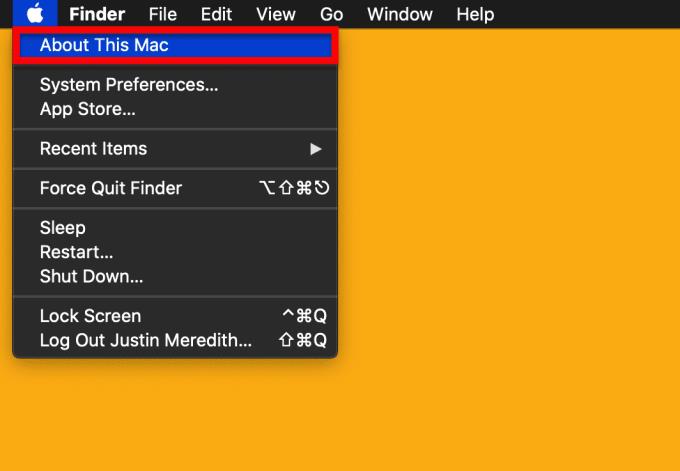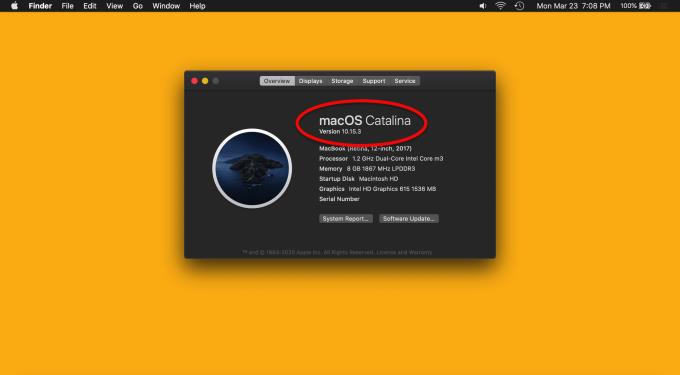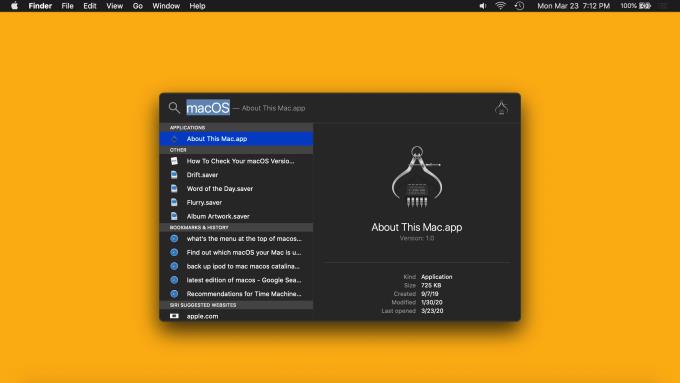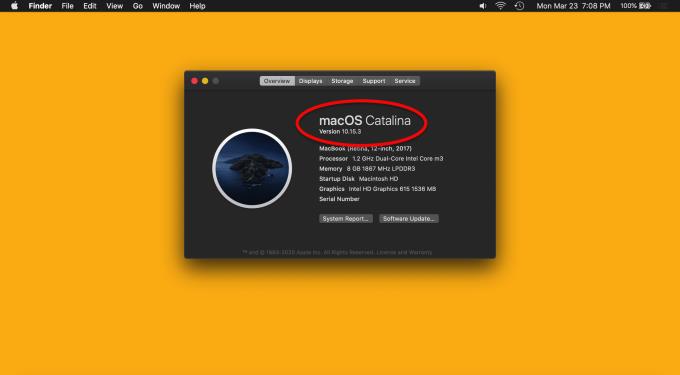macOS er den software, der kører din Mac, og det er vigtigt at vide det. Visse apps og tjenester fungerer kun med visse versioner af macOS, og du kan opleve, at efter opdatering (eller ikke har opdateret i lang tid), at visse apps kører, som du ville forvente. Det første trin i at løse denne slags problemer er at bestemme, hvilken version af macOS du kører, som vi vil dykke ned i nu.
Metode 1: Brug din Mac-menu
Ligesom de fleste indstillinger og oplysninger relateret til din Mac, kan du finde det, du leder efter, ved at klikke på Apple-logoet øverst til venstre på skærmen.
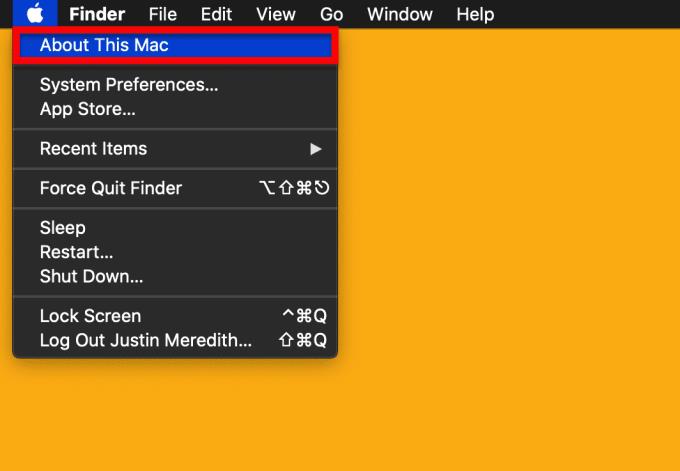
I den menu finder du en indstilling mærket Om denne Mac . Denne mulighed indeholder alle de små detaljer på din Mac, som hvilken Mac du bruger, din enheds serienummer og, ja, hvilken version af macOS du kører. Så, uden yderligere adieu, gå videre og klik på Om denne Mac .
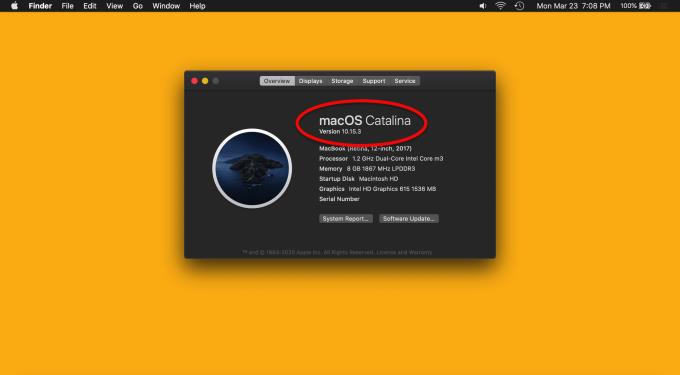
En lille popup vil dukke op med alle de oplysninger, vi lige har nævnt, og mere. Øverst i denne boks vil du se navnet på den macOS-version, du kører (i skrivende stund er den seneste macOS Catalina) og den nøjagtige numeriske version af din macOS under den (i skrivende stund, den seneste er 10.15.3).
Det var alt for metode 1!
Metode 2: Brug Spotlight
For en metode, der er lidt nemmere at huske, kan du bare bruge Spotlight . Spotlight er den globale søgefunktion på din Mac, der giver dig mulighed for nemt at søge efter indstillinger, apps, filer og mapper. Du kan hente det frem ved at trykke på Kommando + mellemrumstasten .
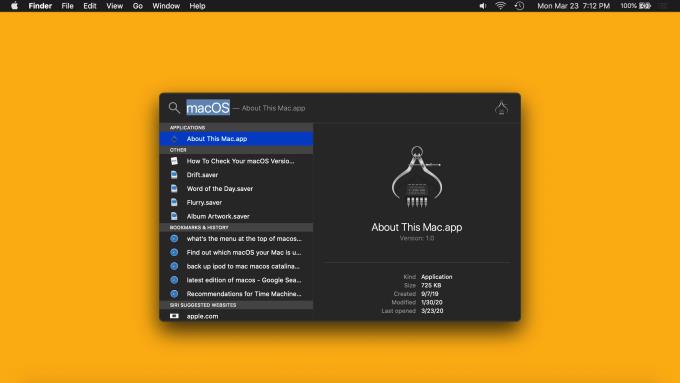
Du kan skrive "macOS" eller "Om denne Mac" og trykke på Retur for at få den samme pop op-boks frem, som vi trak op i metode 1, sådan:
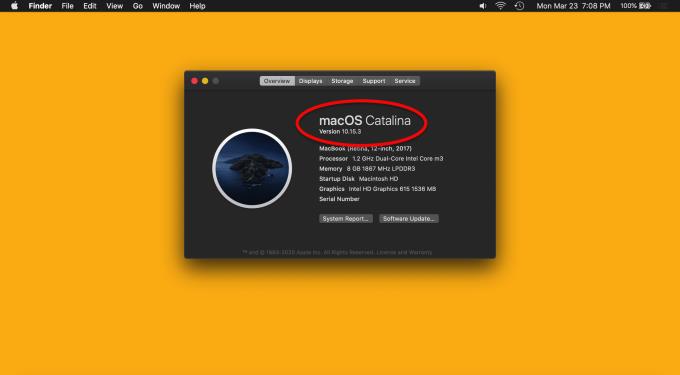
Endnu en gang vil du se navnet på den macOS-version, du kører, øverst i denne popup-boks (i skrivende stund er den seneste macOS Catalina) og den nøjagtige numeriske version af din macOS direkte under den (på i skrivende stund er senest 10.15.3). Vi synes, at denne metode er lidt nemmere, da du kan gøre det fra hvor som helst på din Mac, selvom begge er meget ligetil.
Ofte stillede spørgsmål
Hvad er macOS?
macOS (kendt som OS X i gamle dage) er det operativsystem, der kører din Mac. Det svarer til Windows for Apples udvalg af computere. Hvis din computer var en bil, ville macOS være motoren.
Hvad er den seneste version af macOS?
I skrivende stund (marts 2020) er den seneste version af macOS macOS Catalina 1o.15.3. macOS Catalina blev udgivet i efteråret 2019 og vil blive erstattet (gratis) med en ny version af macOS, der kommer med masser af nye funktioner i efteråret 2020.
Hvordan kan jeg opdatere macOS?
Den hurtigste måde at opdatere din Mac på er at åbne Spotlight-søgningen ( Kommando + Mellemrumstasten ), skriv "Opdater" og tryk på Retur . Hvis din Mac er opdateret, vil pop op-vinduet fortælle dig, at du kører den nyeste version af macOS. Hvis ikke, vil pop op-vinduet lede dig gennem opdateringsprocessen, som normalt tager omkring 30 minutter i alt.